

Selezionare il sito
Al momento sta visitando: EFG Documentation

Guida all’uso di eBanking per IAMs
Connessione all’eBanking di EFG
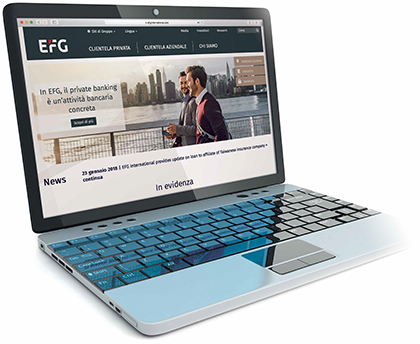
Menu
1. Accesso al sito web eBanking
Può accedere a EFG eBanking dal portale del sito web EFG International cliccando sul pulsante “eBanking” disponibile sulla destra della schermata.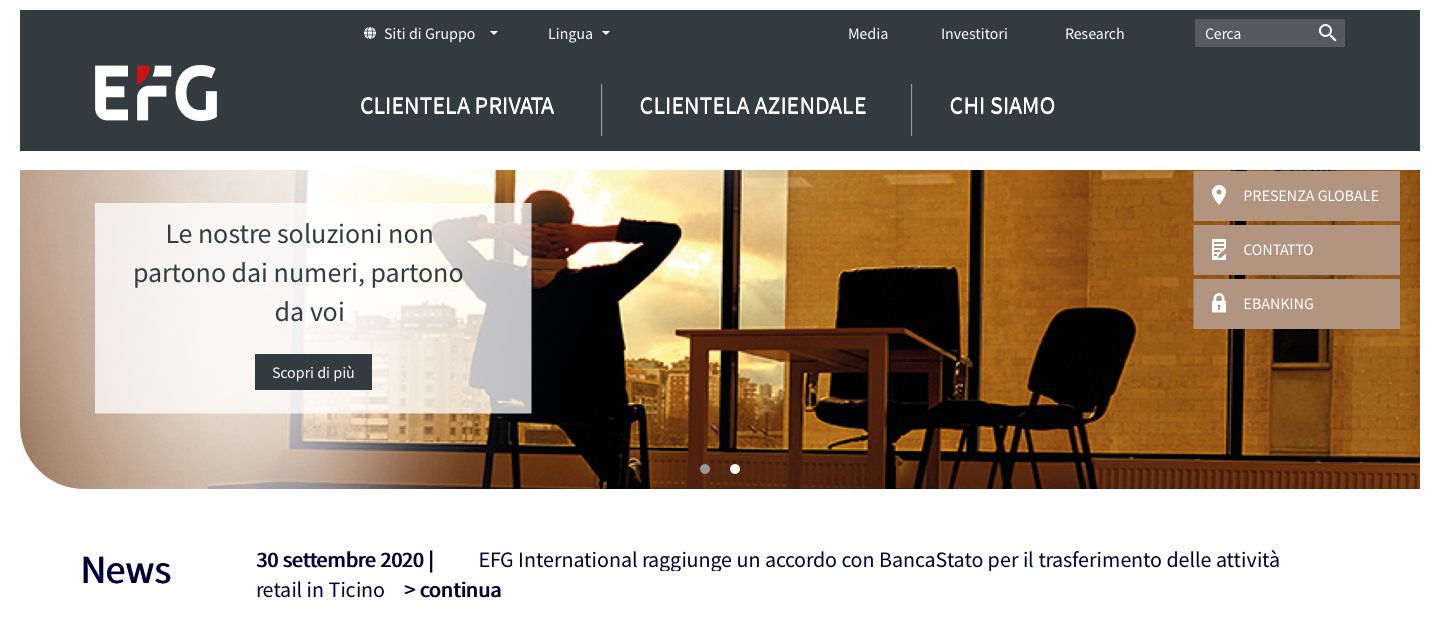
In alternativa, può connettersi accedendo direttamente all’indirizzo eBanking sicuro:
- Lanci il browser (Internet Explorer, Firefox, Chrome, Safari, ecc.)
- Inserisca l’indirizzo https://ebanking.efginternational.com
Per accedere a eBanking, è necessario inserire una combinazione di nome utente, password e codice generata dal (soft o hard) token.
Le sue credenziali possono essere fornite esclusivamente dalla banca.
NB: il sito web eBanking è disponibile solo su computer e tablet.
2. Sicurezza
La sicurezza del suo accesso a eBanking e delle sue operazioni è una delle nostre maggiori preoccupazioni.
Per maggiori informazioni sugli impegni di EFG Bank in termini di sicurezza, consulti la pagina seguente www.efginternational.com/it/Individual-clients/EFG-eBanking/eBanking-security.html.
3. Installazione del token Entrust
- Se ha optato per un soft token, può seguire la procedura rapida seguente o consultare la guida completa qui.
- Installi Entrust sullo smartphone da Apple Store o Google Play.
- Inserisca le informazioni seguenti:
| Indirizzo: | ssm.efgbank.com |
| Nome: | Compilazione automatica con Entrust |
| Numero di serie: | Fornito nella lettera o e-mail inviata dalla banca |
| Codice di attivazione: | Fornito nella lettera o e-mail inviata dalla banca |
- Imposti un codice PIN per proteggere l’app e confermarlo
- Una volta visualizzato il codice di sicurezza sullo schermo, l’installazione è completata!
- Se ha optato per un hard token, è tutto già configurato e pronto per l’uso.
Per ottenere un codice dall’hard token, prema per alcuni secondi il pulsante esagonale (A). Sul display apparirà un codice (B)

4. La sua prima connessione
Per connettersi a eBanking per la prima volta, deve inserire le credenziali che la banca le ha inviato mediante lettera o via e-mail.
NB: si assicuri di effettuare il login mediante computer o tablet la prima volta, e non tramite una delle nostre applicazioni.
Prima di procedere al login, deve:
- Installare il token Entrust
- Impostare la prima password
Per scegliere la password, clicchi su “Password dimenticata?” (A)
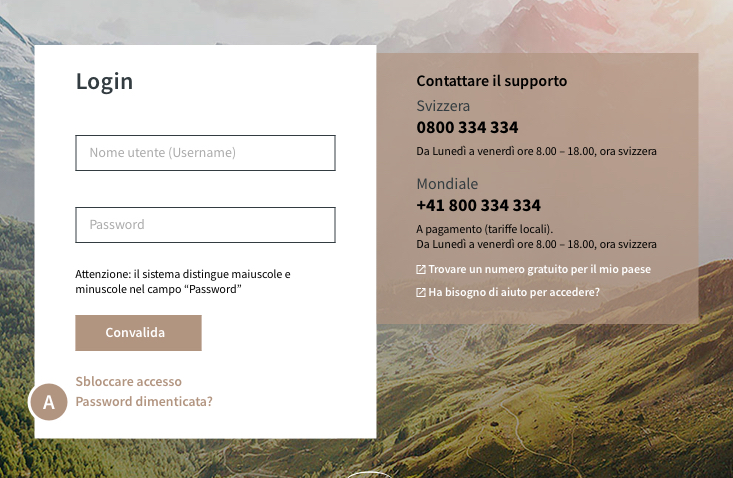
Apparirà quindi la richiesta di inserire:
- Nome utente (B).
- L’indirizzo e-mail che lei ha fornito alla banca al momento dell’adesione ai servizi eBanking (C).
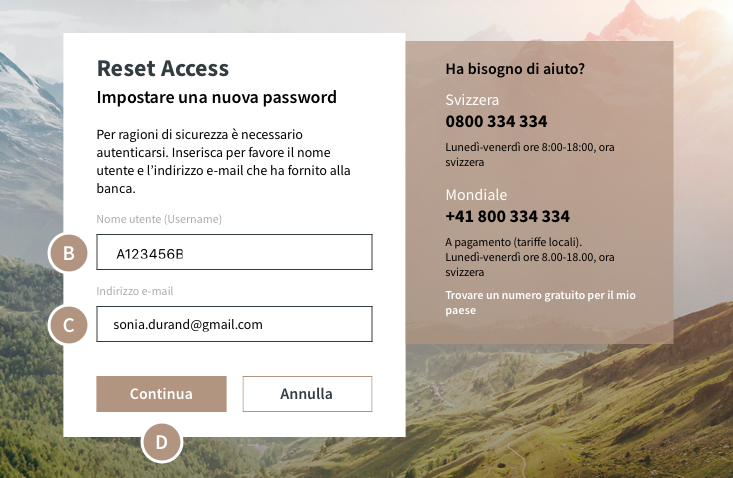
Cliccando su “Continua” (D) viene generata una e-mail per il ripristino della password.
NB: verifichi sia la casella della posta in arrivo sia la cartella spam.
A questo punto, deve inserire una password e confermarla. Questa password deve rispettare la nostra politica in materia di password.
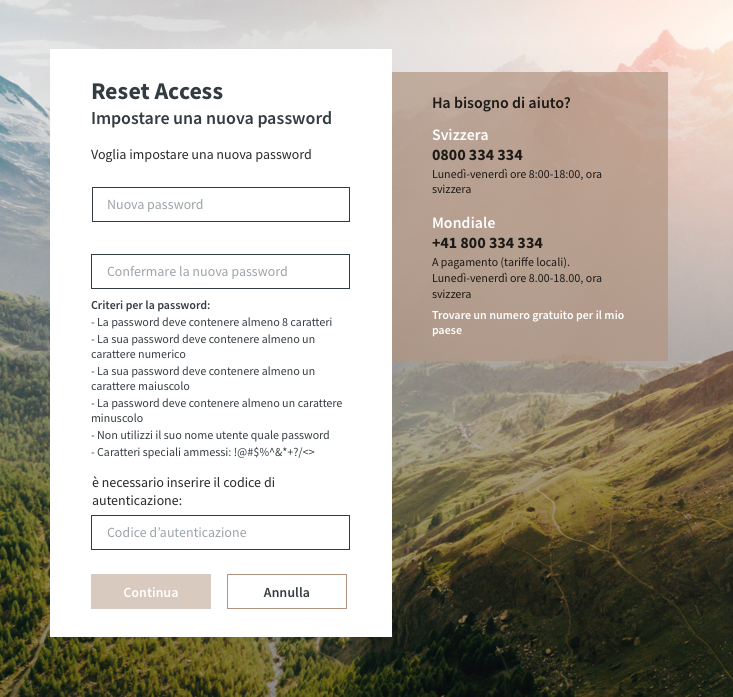
Infine, per confermare le modifiche, deve semplicemente inserire il codice token.
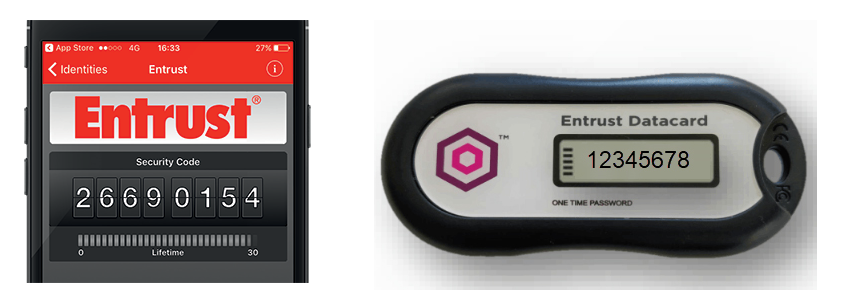
5. Connessioni future
Per le connessioni future, deve semplicemente:
- Inserire il nome utente (A)
- Inserire la password che ha impostato al primo login (B)
- Cliccare sul pulsante"Convalida" (C)
- Inserire il suo codice token (D)
- Cliccare sul pulsante"Convalida" (E)
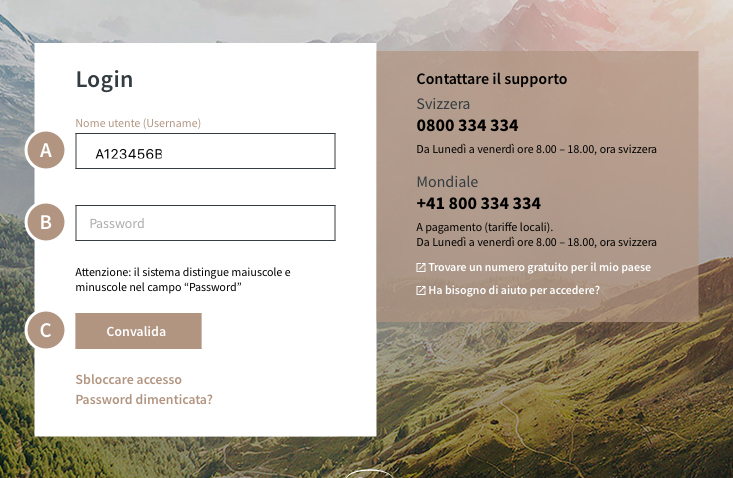
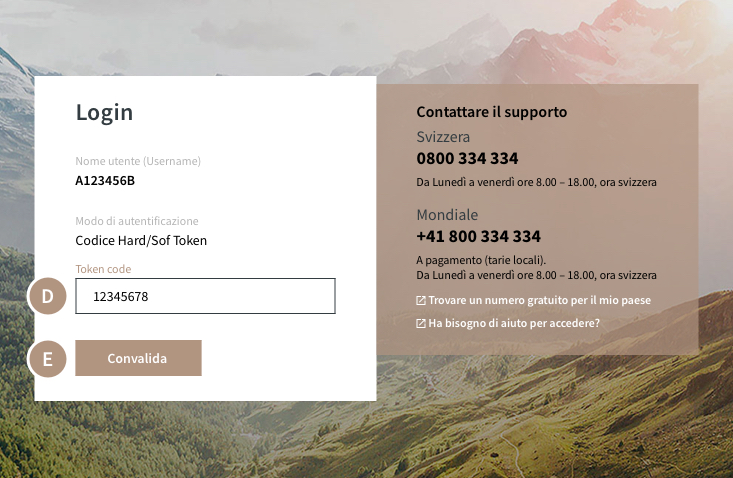
6. Preferenze
È possibile accedere alle preferenze dall’angolo in alto a destra della schermata eBanking.
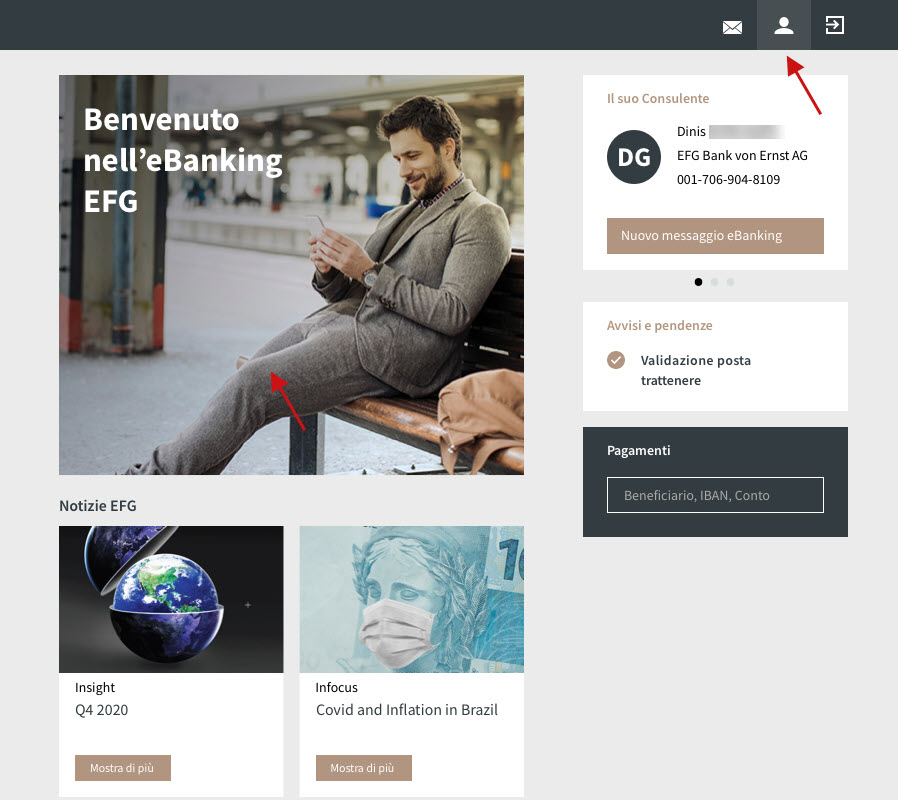
Quest’opzione le consente di definire le sue preferenze e di personalizzare l’interfaccia eBanking.
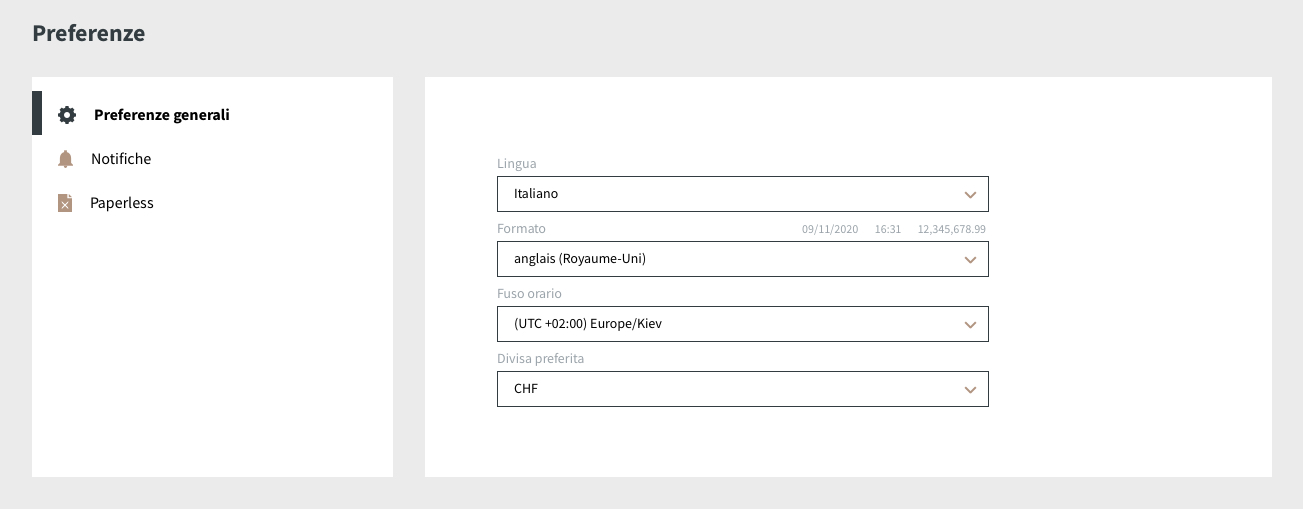
- “Preferenze generali”: imposti la lingua, il formato data, il fuso orario e la divisa da lei preferiti.
- “Notifiche”: imposti un indirizzo e-mail privato ai fini della comunicazione.
Se imposta un indirizzo e-mail a questo livello, riceverà una notifica a questo indirizzo e-mail ogni volta che le viene inviato un messaggio eBanking. - “Paperless”: imposta l’opzione paperless per i suoi conti.
Una volta attiva, tutti i documenti attualmente inviati per posta al suo indirizzo fisico saranno archiviati nella sua applicazione eDocuments.
Può attivare l’opzione paperless solo se, sul conto, ha una firma individuale.
7. Introduzione alla navigazione
Il dashboard eBanking è costituito dalle 5 sezioni principali di seguito illustrate:
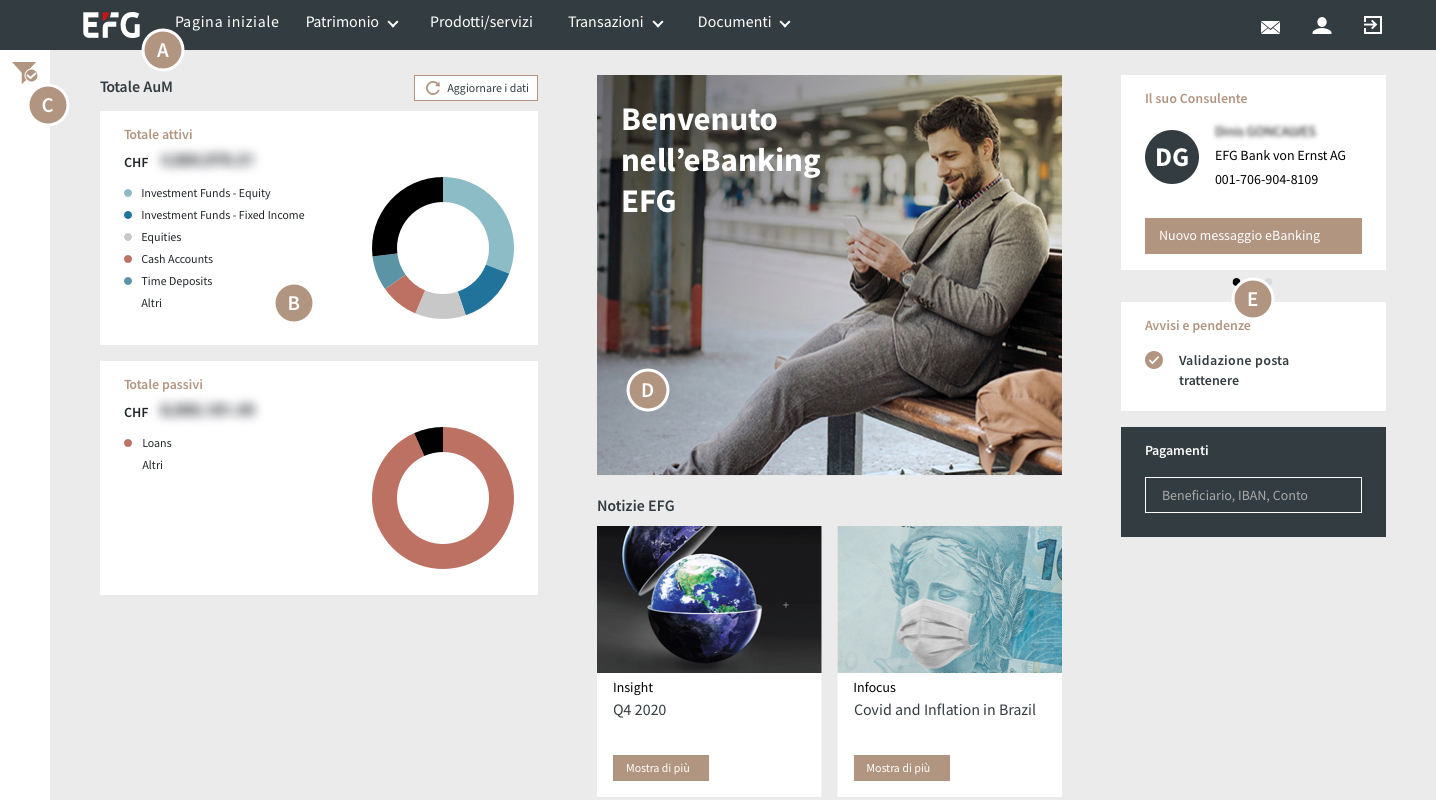
A. Banner menu
B. Portafogli
C. Funzione di selezione cliente/picker
D. Banner e notizie
E. Azioni rapide
8. Applicazioni mobili EFG
EFG offre ai propri clienti e IAM una serie di applicazioni mobili:
- EFG Mobile Banking: una versione mobile del suo sito web eBanking.

- EFG Access: un metodo di autenticazione sicuro.

È usato dal team eBanking Support per confermare l’identità del cliente e come strumento obbligatorio per convalidare i pagamenti per i titolari di conto lussemburghesi e britannici.
- EFG Chat: un metodo di comunicazione sicuro per i CRO e CSO.
Consente ai clienti di avere una chat sicura con i loro contatti nella banca.
La guida all’installazione è disponibile qui.

9. IAM support
Mumero di contatto:
+41 588093999
email:
Da lunedì a venerdì ore 8.00-18.30 CET
La ringraziamo per la fiducia accordata a EFG Bank AG. Ci auguriamo che il nuovo accesso eBanking sia di suo gradimento.
